Action Barの使い方
|
タップするとAction Bar表示が消えます。 HTMLオーバーレイがONの状態ではHTMLが全画面を覆いますが、ここをタップすればAction Barを消せます。 |
|
|
HTMLオーバーレイ表示のON・OFF 下記「設定...」のHTMLオーバーレイと同機能です。 |
|
|
簡易キーボードの表示・非表示 簡易キーボードはNavigation Barが表示されている状態でのみ機能するため、Navigation Barの表示・非表示に合わせて簡易キーボードの表示も制御されます。 |
|
設定...
|
|
ストリーム(TSファイル又はUDP再生)
|
|
|
簡易キーボード
Action Barのキーボードのアイコンをタップすると、簡易キーボードが表示されます。
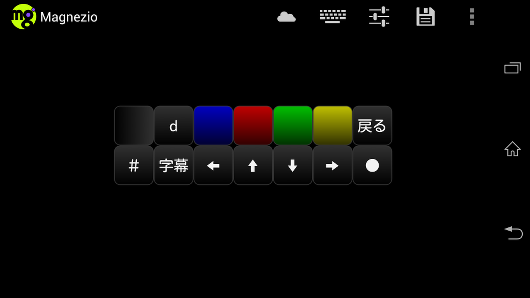
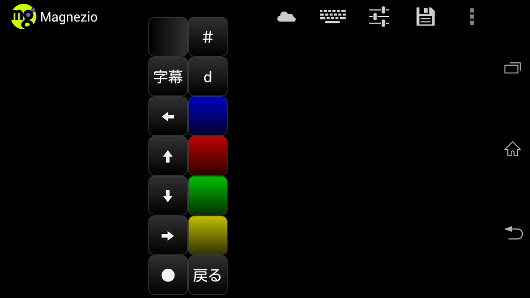
| 横型キーボード左端の縦長のボタン、縦型キーボードの上端の横長のボタンは、タップすると縦型・横型を切り替え、ドラッグするとキーボードを移動できます。 | |
| ファイル再生時に再生制御パネルの表示をON・OFFします。 | |
| 字幕のON・OFFを制御します。 | |
|
BML操作キー 青赤緑黄のボタンや「⬅」「⬆」「⬇」「➡」「●」「戻る」のボタンでBMLコンテンツを操作します。「●」は選択・実行ボタンです。BMLを表示開始するのに十分な量のDII/DDBパケットが受信される必要があります。 「d」ボタン:BMLの表示・非表示 BML操作キーが有効な状態で「d」ボタンをタップすると、BMLが表示されていなければBMLが表示され、表示されていれば表示が消えます。BMLコンテンツに依っては「d」ボタンに反応しないことがあるため、実際に「d」ボタンでBMLが表示されるのは「d」ボタンに反応するコンテンツが受信された時です。 注1:設定...のBMLのON・OFF BMLが表示されている状態で「設定...」メニューの「BMLブラウザ」をOFFにするとBML表示が消えます。同じビデオを再生中に再度BMLをONにするとDII/DDBパケットの受信を再開します。再生中にBML表示をON・OFFする場合は「d」ボタンをご利用下さい。 注2:ハードウエアのHOMEキー/MENUキーを持たない機種では、Navigation Barが表示されていない状態で画面をタップするとNavigation Barが現れ、もう一度タップすると消えます。Navigation Barが常時表示される機種を除き、簡易キーボードはNavigation Barの表示/非表示に合わせて表示/非表示になります。 ハードウエアのHOMEキー/MENUキーを持つ機種(Galaxy S4など)ではNavigation Barが表示されないため、このような表示制御は行われません。 |
HIDキーボードの利用
AndroidデバイスにUSBやBluetoothのキーボードを接続してキー・ショートカットやBMLブラウザとの対話に利用できます。
| B | 青カラーキー |
|---|---|
| R | 赤カラーキー |
| G | 緑カラーキー |
| Y | 黄カラーキー |
| D | dボタン |
| ENTER | 選択・実行 |
| DELETE | 戻る |
| 0〜9 | 対応する数字キー |
| C | 字幕ON・OFF |
| H | HTMLオーバーレイON・OFF |
| ←→↑↓ | フォーカス移動キー |
再生制御機能
ファイル再生時には、再生制御パネルでビデオ再生を制御できます。
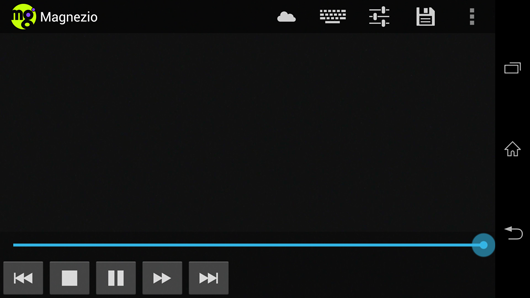
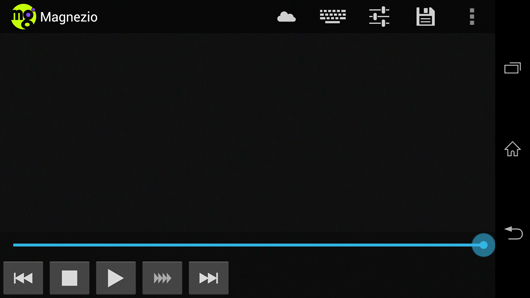
| 再生を停止します。「戻る」ボタンと同じです。 | |
| 再生を開始します。 | |
| 再生を一時停止します。 | |
|
|
2倍速で早送り再生します(音声なし)。 さらにタップすると4倍速、8倍速で再生します。 |
|
|
再生位置を30秒程度戻す/進める。 |

|
シークバーで再生位置を変更します。 |
HTTP再生、UDP再生ではPlay・Pauseのみサポートし、画面中央にボタンが表示されます。
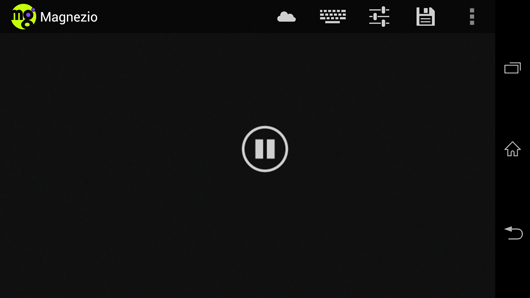
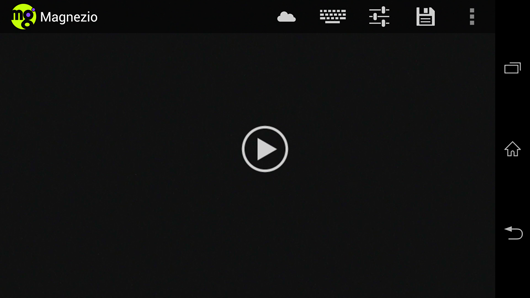
注: UDP再生中に長時間Pauseすると、10秒〜20秒程度で内部バッファが一杯になり、Pauseが強制的に解除され、映像再生が再開します。



 ページトップへ
ページトップへ